
Podr´cznik
u˝ytkownika
L1752T
L1952T
L1752TX
L1952TX
L1752TQ
L1952TQ
L1752TR
L1952TR
Przed
u˝yciem
rozdziale
Przechowuj
korzystaczniegowprzysz∏oEci.
W
razie
znajdujace
tego
Arodki
ostro˝noEci.
Podr´cznik
potrzeby
na
tabliczce
si´
urzadzenia
u˝ytkownika
skorzystania
przeczytaj
z
serwisu
umieszczonejnaprodukcie.
(CD)
uwa˝nie
w
dost´pnym
nale˝y
podac
uwagi
podane
miejscu,
informacje
w
aby

To
urzadzenie
zapewniajacy
mo˝e
u˝ycie
zosta∏o
Twoje
spowodowac
niebezpiecze?stwo
Erodkow
przestrzegac
serwisu.
bezpiecze?stwa
nast´pujacych
Bezpiecze?stwo
Nale˝y
u˝ywac
u˝ycia
innego
stosownymi
przewod
producentem
Przewod
po
instalacji
tylko
przewodu
normami
zasilania
lub
zasilania
urzadzenia
przewodu
jestwjakikolwiek
najbli˝szym
jest
zaprojektowaneiwyprodukowane
pora˝enia
umo˝liwic
dostarczonego
nale˝y
sprawdzic,
nie
sposob
g∏owne
osobiste,
pradem
poprawne
do
tego
zasad
by∏
dostarczony
uszkodzony,
punktem
urzadzenie
Ecienne
jednak
czy
jest
bezpiecze?stwo
ryzyko
po˝aru.
Aby
wbudowanych
podstawowych
zasilania
zasilania
krajowymi,
u˝ywany
sieciowe
jeEli
autoryzowanym
jako
gniazdko
w
sposob
niepoprawne
elektrycznym
dzia∏anie
monitora,
instalacji,
wraz
jestonzgodny
przez
nale˝y
napraw
od∏aczajace.
∏atwo
nale˝y
u˝ytkowania
z
urzadzeniem.
sprzedawc´.
si´
w
celu
dost´pne.
jego
lub
wszystkich
ze
skontaktowac
wymiany.
Sprawde,
W
JeEli
czy
i
razie
z
monitor
Zasilaj
niniejszym
rodzaju
Przecia˝one
niebezpieczne
spowodowac
tylko
podr´czniku
zasilaniawdomu
gniazda
sa
wystrz´pione
niebezpiecze?stwo
niebezpiecze?stwo
Nie
otwieraj
Wewnatrz
Wewnatrz
Nawet
niebezpieczne
JeEli
Aby
Nie
U˝ywaj
Aby
Zawsze
pozostawiaj
Zadbaj,
obudowy
niemaelementow
kiedy
monitor
uniknac
ustawiaj
tylko
zapobiec
wy∏aczaj
aby
monitora.
monitora.
niemaelementow
wy∏acznik
wysokie
nie
obra˝e?
monitora
podstawy
po˝arowi
monitora
dzieci nie
napi´cia.
Nie
W
przez
dodawaj
czasie
akcesoriow,
burzyzb∏yskawicami
d∏u˝szy
czas,
ze
erod∏a
lub
sieci
po˝aru.
jest
dzia∏a
prawid∏owo,
cia∏a:
na
lub
monitor,
w∏aczonego
wrzuca∏y
Na
niektorych
wyjmij
energii
wskazanegowdanych
na
podanego
nale˝y
porozumiec
zmiennegoiprzed∏u˝aczesaniebezpieczne.
pradu
przewody
Skontaktuj
monitorze.Wrazie
zasilaniaiuszkodzone
pora˝enia
z
si´
si´zesprzedawca.
pradem
technikiem serwisuwcelu
przeznaczonychdoobs∏ugi
przeznaczonychdoobs∏ugi
w
stanie
OFF
(Wy∏aczony),
technicznych
braku
elektrycznym
przez
przez
wewnatrz
napi´cia.
pochylonej
zalecanej
innemu
jeEli
opuszczasz
ani
cz´Eciach
ktore
nie
lub
wtyczk´
skontaktuj
po∏ce,
przez
zagro˝eniu:
wychodzac
nie
wk∏ada∏y
zosta∏y
gdy
z
gniazdka
si´zesprzedawca.
nie
jeEli
b´dzie
producenta.
pokojnad∏u˝ej
z
domu.
˝adnych
wewn´trznych
przeznaczone
monitor
jest
pozostawiony
Eciennego.
prawid∏owo
ni˝
przedmiotow
wyst´puja
do
tego
w
pewnoEci
wtyczki.
Moga
lub
wymiany.
u˝ytkownika.
u˝ytkownika.
wyst´puja
umocowany.
na
Nigdy
chwil´.
do
otworow
wysokie
monitora.
bez
nadzoru
co
Rownie
one
do
nie

Instalacja
Zadbaj,
nie
ustawiaj
uszkodzenie.
aby
nic nie
monitora
le˝a∏o
na
przewodzie
w
miejscu,wktorym
zasilania
przewod
ani
nicponim
zasilania
nie
przeje˝d˝a∏o
jest
nara˝ony
oraz
na
Nie
korzystaj
kuchennego,
Monitory
wytwarzanego
mo˝e
Dlatego
Zas∏aniac
kocu
Ustawiac
Zas∏aniac
Ustawiac
Nie
wolno
przedmiotem,
lub
zniszczenia
Nie
wolno
spowodowac
Na
ekranie
niebieskie
na
Aby
zalecana
przeskalowanie
jednak
z
monitora
pralki,wwilgotnej
w
maja
w
spowodowac
NIE
WOLNO:
dolnych
itp.
monitora
otworow
monitora
przecierac
gdy˝
przez
powstawanie
moga
plamki.
monitorze
rozdzielczoEc.
naturalna
lub
Czyszczenie
Przed
czyszczeniem
Stosowac
bezpoErednio
spowodowac
lekko
w
pobli˝u
obudowie
czasie
pracy.
uszkodzenie
otworow
w
obudowie,
wentylacyjnych
w
pobli˝u
ani
uderzac
mo˝e
pojawiac
Nie
ma
LCD
inne
cecha
ekranu
wilgotna
ekran
czas
uzyskac
Ustawienie
przetworzenie
panelu
d∏u˝szy
na
pora˝enie
wody,
czyli
lub
piwnicy
otwory
wentylacyjne,
JeEli
te
otwory
i
w
jego
nast´pstwie
wentylacyjnych,
nie
jeEli
tkanina
grzejnika,
aktywnej
to
doprowadzicdojej
to
si´
naciskac
obrazow
uszkodzone
jednak
palcem
wtornych.
wp∏ywunasprawnoEc
jak
najlepsza
innej
obrazu
LCD
o
ustalonej
LCD
nale˝y
(nie
mokra)
monitora,
pradem
Eciereczk´.
poniewa˝
elektrycznym.
blisko
np.
w
pobli˝u
zostana
wanny,
basenu
umo˝liwic
aby
zas∏oni´te,
niebezpiecze?stwo
ustawiajac
b´dzie
lub
nad
grzejnikiem
matrycy
trwa∏ego
ekranu
innym
monitor
zapewniona
materia∏em.
LCD
˝adnym
porysowania,
LCD,
punkty,naprzyk∏ad
rozdzielczoEci
mo˝e
obrazu,
jakoEc
wyEwietlanego
rozdzielczoEci.
nadmiar
zasilanie
Nie
wolno
rozpylanej
od∏aczyc
umywalki,
zlewu
p∏ywackiego.
odprowadzanie
gromadzace
po˝aru.
na
∏o˝ku,
nale˝yta
lub
innym
erod∏em
twardym
poniewa˝
monitora.
nale˝y
mo˝e
czerwone,
stosowac
spowodowac
na
ekranie.
u˝ywac
aerozoli
cieczy
ciep∏a
ciep∏o
si´
sofie,
wentylacja.
ciep∏
zmatowienia
to
zielone
lub
Jest
to
mo˝e
Pakowanie
Nie
nale˝y
wyrzucac
oryginalnego
pojemnikdotransportowania
miejsce,
nale˝yjezapakowacworyginalne
Z∏omowanie
Lampa
fluoroscencyjna
Urzadzenia
Z∏omowanie
tego
tego
nie
nale˝y
produktu
u˝yta
opakowaniaipude∏ka.
urzadzenia.
w
tym
produkcie
wyrzucac
musi
wraz
odbywac
Kiedy
urzadzenie
opakowanie.
zawiera
ze
zwyk∏ymi
zgodniezlokalnymi
si´
niewielka
odpadami
Stanowia
jest
przewo˝one
iloEc
one
idealny
w
rt´ci.
domowymi.
przepisami.
inne
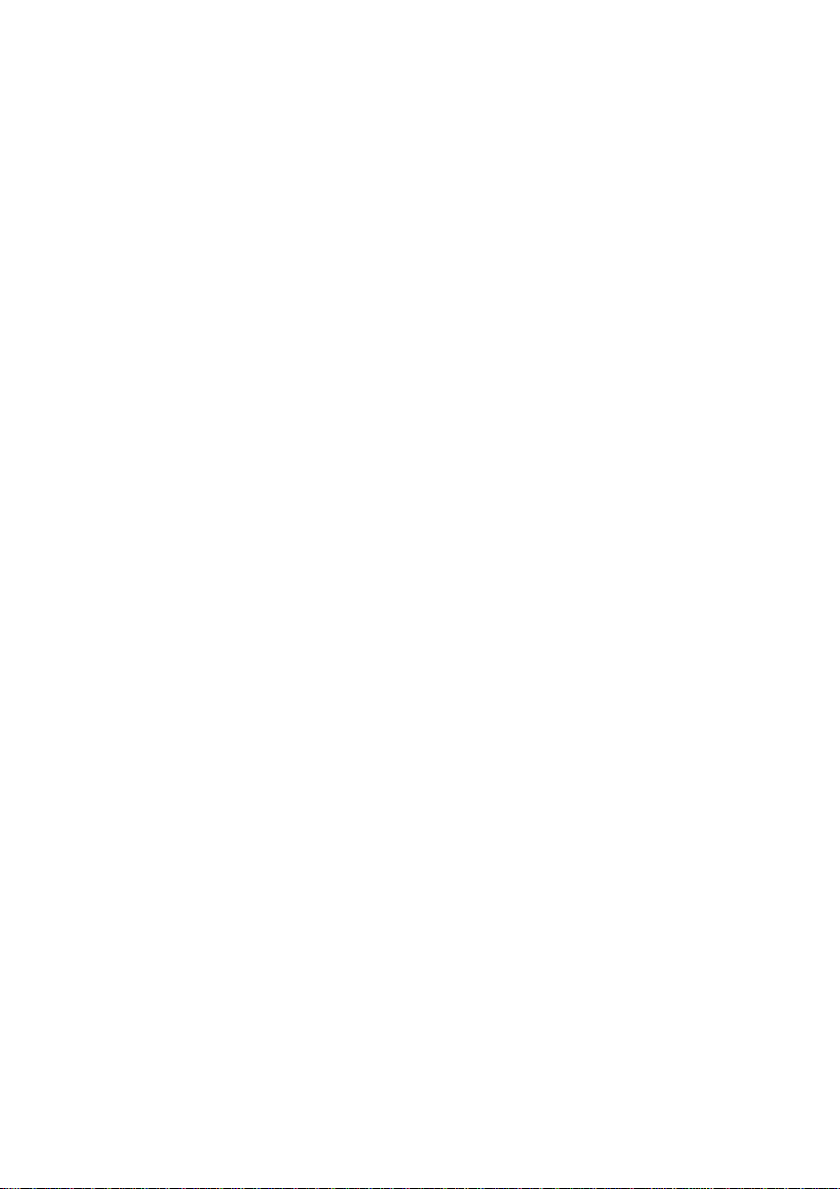
Pod∏aczanie
monitora
Przed
rozpocz´ciem
system
komputerowy
Umocowanie
UmieEc
1.
2.
3.
4.
monitor
Przymocuj
no˝k´
ilustracji.Upewnij
Przymocuj
Po
podstaw´
zmontowaniu
przodu.
konfigurowania
podstawy
na
mi´kkiej
do
monitora,
˝e
us∏yszysz
si´,
do
wszystkich
i
inne
tkaninie
no˝ki
do∏aczone
ekranem
wsuwajac
klikni´cie.
(przod,
elementow
monitora
nale˝y
urzadzeniasawy∏aczone.
w
odpowiednim
ja
w
monitor
ja
ty∏),
wsuwajac
ostro˝nie
skierowanym
w
odpowiednim
podnieE
upewnic,
si´
do∏
kierunku,
No˝ka
R
A
E
R
i
ustaw
tak
jak
kierunku.
˝e
pokazano
ekranem
go
monitor,
na
do
Wa˝ne
Na
elementow
Po
Nie
mo˝e
tej
ilustracji
zamontowaniu
przenoE
upaEc
przedstawiono
ogolny
pokazanychnarysunku.
no˝ki
nie
zaleca
monitora
i
ulec
w
pozycjidogory
uszkodzeniu
lub
No˝ka
R
A
E
R
model
jej
si´
od∏aczania.
nogami,
zranic
R
E
A
R
F
R
O
N
T
F
R
O
po∏aczenia.
trzymajac
w
Ci´
stop´.
P3
R
E
A
R
N
T
Podstawa
Twoj
go
monitor
tylko
mo˝e
za
podstaw´.
si´
ro˝nic
Monitor
od

Pod∏aczanie
monitora
Przed
rozpocz´ciem
monitor,
Ustawianie
1.
Wyprobuj
maksymalnego
Zakres
Ostrze˝enie:
system
komputerowy
pozycji
ro˝ne
sposoby
komfortu.
przechylenia:
Regulujac
mi´dzy
sobie
przyciac
konfigurowania
i
inne
wyEwietlacza
wyregulowania
-5˚~20˚
nachylenia
kat
g∏owna
cz´Ec
palce.
monitora
do∏aczone
pozycji
ekranu,
monitora
nale˝y
si´
upewnic,
urzadzeniasawy∏aczone.
w
20
wk∏adaj
i
no˝k´.
celu
zapewnienia
palcow
Mo˝esz
panelu
nie
˝e
sobie
Ergonomia
W
celu
zachowania
monitora
od
wygodnejiergonomicznej
nie
pionu
przekracza∏
pi´ciu
pozycji
stopni.
P4
widzenia
zaleca
si´,
aby
odchylenia
kat

Pod∏aczanie
monitora
Korzystanie
Ustaw
1.
2.
3.
UWAGA
monitor
przewod
Pod∏acz
przewod
Pod∏acz
znajdujacego
Uproszczony
Ten
widok
z
model
ogolny;
ro˝nic
od
si´
ilustracji.
widok
ty∏u
z
komputera
w
wygodnym,
sygna∏owy
zasilajacy
w
pobli˝u
si´
Przewod
zasilajacy
z
ty∏u
reprezentuje
monitor
Twoj
przedstawionego
mo˝e
2
monitora.
Z∏acze
analogowego
D-SUB
na
dobrze
wentylowanym
.
1
Nast´pnie
do
odpowiedniego,
Przewod
sygna∏u
Z∏acze
cyfrowego
Zale˝neodmodelu.
zabezpiecz
sygna∏owy
sygna∏u
DVI
Typ
gniazda
miejscuwpobli˝u
po∏aczenie
∏atwo
dost´pnego
Eciennego
2
komputera.
przez
przykr´cenie
gniazda
Erub.
zasilania,
1
4.
W∏acz
boku
monitora.
"Funkcja
monitor,
automatycznego
(Tylkowtrybie
UWAGA
"Funkcja
automatycznego
raz
po
pierwszy
podczas
pod∏aczy
u˝ytkowania
menu
optymalniedosygna∏ow
ekranu
FABRYCZNE"w
naciskajac
Po
w∏aczeniu
analogowym)
ustawiania
monitor
wejEciowych.
monitora
ekranowym.
PC
PC
MAC
obrazu"?
do
komputera,
Za
lub
Powoduje
Gniazdo
przycisk
ustawiania
zasilania
monitora
Ta
funkcja
funkcjataautomatycznie
pomoca
przycisku
r´czna
obs∏ug´
ona
inicjalizacj´
PC
typu
(Ta
funkcja
do
Z∏acze
W
przypadku
zastosowac
(3
rz´dy)
z∏acza
komputera
jest
obrazu".
zapewnia
AUTO/SET
tej
funkcji
wszystkich
P5
DVI-D
nie
jest
dost´pnawewszystkich
D-sub
monitora
adapter
VGA
Mac
do
komputerow
u˝ywania
dodatkowy
Macintosh.
znajdujacy
automatycznie
ustawienia
optymalne
dostosuje
(Auto/Ustaw)
Mo˝na
tak˝e
elementow
krajach.)
z
komputerem
umo˝liwiajacy
15-stykowego,
si´
Apple
pod∏aczenie
2-rz´dowego
z
w∏aczana
monitora.
ustawienia
wyEwietlacza
wybierz
menu
automatyczna
z
wyjatkiem
skorzystaczopcji
Macintosh
15-stykowego
z∏acza
Gdy
u˝ytkownik
regulacj´
"USTAWIENIA
opcji
"J´zyk".
nale˝y

Funkcje
Przyciski
panelu
sterowania
na
panelu
przednim
Z
boku
Element
sterujacy
Przycisk
MENU
Przycisk
SOURCE
Przyciski
(erod∏o)
ten
Przycisk
OSD
Funkcja
aby
NaciEnij
Powinien
W
ekranowego,
MENU
ODBLOKOWANE".
Przyciski
funkcji
Wi´cej
Przycisk
Sub
Ta
dwa
s∏u˝y
ZABLOKOWANE/ODBLOKOWANE
ta
umo˝liwia
nie
mog∏y
byc
przycisk
pojawic
si´
chwili
ka˝dej
naciskajaciprzytrzymujac
(Menu).
te
sa
w
menu
informacji
ten
jest
lub
DVI.
funkcja
jest
komputery.
Funkcja
do
wchodzenia
blokowanie
zmienione
MENU
komunikat
mo˝esz
odblokowac
Powinien
przeznaczone
ekranowym.
mo˝na
przeznaczony
u˝ywana,
Ustawieniem
P6
lub
wychodzenia
bie˝acych
nieumyElnie.
i
przytrzymaj
przez
"OSD
przyciski
komunikat
pojawic
si´
do
wybierania
znaleecnastronie
do
do
gdy
domyElnym
z
ustawie?
kilka
sekund.
ZABLOKOWANE".
sterujace
kilka
przez
"OSD
lub
uaktywniania
monitora
menu
ekranowego.
sterowania,
menu
sekund
ustawiania
P13.
z∏acza
sa
pod∏aczone
D-Sub.
jest
tak
przycisk
D-

Funkcje
panelu
sterowania
Element
Przycisk
AUTO/SET
(Auto/Ustaw)
Przycisk
Wskaenik
sterujacy
Power
(Zasilanie)
zasilania
Funkcja
Przycisk
wyboru
AUTO
ustawianie
W
wejEciem
AUTO/SET
Display
ustawia
ustawieniami
ekranu
Najlepszym
Monitor
Monitor
Przycisk
wy∏aczania
Wskaenik
monitor
jestwtrybie uEpienia
wskaenika
ten
jest
w
menu
IMAGE
obrazu)
czasie
ustawiania
do
(Auto/Ustaw)
(OSD)
obraznamonitorze
(tryb
wyEwietlania).
trybem
17-calowy:
19-calowy:
ten
monitora.
ten
dzia∏a
zmienia
przeznaczony
ekranowym.
ADJUSTMENT
menu
(WyEwietlanie).Tafunkcja
stosownie
jest
Ewieci
normalnie
si´
(Automatyczne
monitora
nale˝y
ekranowego
zgodniezidealnymi
do
bie˝acej
wyEwietlania
1280x1024
1280x1024
przeznaczony
na
zielono
si´
(Tryb
w∏aczenia).
(oszcz´dzanie
na
bursztynowy.
do
dokonywania
zawsze
nacisnac
rozdzielczoEci
jest
do
lub
energii),
przed
przycisk
automatycznie
w∏aczania
niebiesko,
JeEli
monitor
kolor
i
kiedy
P7

Ustawianie
w
menu
ekranowym
(OSD)
Regulacja
Za
pomoca
jego
pozycji
W
celu
zaznajomienia
Przed
monitor
wykonac
NaciEnij
Aby
zostanie
krotki
rozdzia∏
dokonaniem
osiagnie
wybrac
podano
Niniejszy
wybieranych
ekranowego.
UWAGA
Aby
ekranu
systemu
i
parametrow
przyk∏ad.
zwiera
parametrow,
zmian
stabilne
w
regulacje
przycisk
podEwietlona,
menu
MENU
element
menu
ekranowego
pracy
u˝ytkownika
opis
dost´pnych
ktore
obrazu
regulacji
warunki
pracy.
ekranowym,
(Menu),
po
naciEnij
u˝yj
przycisk
sterujacy,
monitora
z
elementami
sa
dost´pne
nale˝y
nale˝y
czym
ustawianie
jest
elementow
za
zaczekac
post´powac
pojawi
si´
lub
przyciskow.
AUTO/SET
rozmiarow
i
∏atwe
szybkie.
sterujacymi
regulacyjnych
pomoca
co
najmniej
wed∏ug
menu
g∏owne
Kiedy
(Auto/Ustaw).
obrazu,
poni˝ej
menu
30
minut,
poni˝szej
procedury:
ekranowe
˝adana
i
a˝
(OSD)
ikona
U˝yj
przyciskow
AUTO/SET
NaciEnij
wyboru
przycisk
innej
ekranowego.
/
,
aby
(Auto/Ustaw),
MENU
jeden
funkcji.
NaciEnij
odpowiednio
aby
wybrac
raz,
przycisk
aby
inne
wrocic
MENU
P8
wyregulowac
elementy
dwa
do
podmenu.
menu
razy,
obraz.
U˝yj
g∏ownego
aby
wyjEc
przycisku
w
celu
z
menu

Wybieranie
i
regulacja
w
menu
ekranowym
(OSD)
W
poni˝szej
ekranowego
Menu
g∏owne
OBRAZ
KOLOR
POZYCJA
POZYCJONOWANIE
tabeli
przedstawiono
(OSD).
Podmenu
JASKRAWOAa
KONTRAST
GAMMA
TEMP.
BARW
CZERWONY
ZIELONY
NIEBIESKI
POZIOMA
PIONOWA
ZEGAR
FAZA
OSTROAa
sRGB
6500K
9300K
menu
sterowania,
AD
i
regulacji
ustawie?
Opis
Do
regulacji
kontrastu
gamma
Do
dostosowania
ekranu.
Do
ustawiania
ekranu
Aby
polepszyc
stabilnoEciostroEc
jaskrawoEci,
i
wspo∏czynnika
ekranu.
po∏o˝enia
wyrazistoEc,
menu
koloru
ekranu
USTAWIENIA
FLATRON
F-ENGINE
UWAGA
KolejnoEc
J¢ZYK
POZYCJA
OSD
BALANS
Wskaenik
USTAWIENIA
FILM/TEKST
U˚YTKOWNIK
NORMALNY
ikon
mo˝e
BIELI
zasilania
ro˝nic
si´
POZIOMA
PIONOWA
FABRYCZNE
zale˝nieodmodelu
:
Adjustable
A
:
WejEcie
D
:
WejEcie
P9
dostosowac
Aby
do
Erodowiska
u˝ytkownika.
Do
wybierania
dostosowania
ustawie?
obrazu.
(Ustawiane)
analogowe
cyfrowe
(P9~P13).
stan
ekranu
roboczego
lub
˝adanych

Wybieranie
i
regulacja
w
menu
ekranowym
(OSD)
Przedstawiono
menu
ekranowego
wszystkich
NaciEnij
Nazwa
przycisk
menu
Ikony
Wskazowka
przycisku
procedur´
elementow
MENU,
MENU
SET
wybierania
(OSD).
Poni˝ej
pokazywanych
po
czym
OBRAZ
:
Regulacja
:
Potwierde
:
Wybierz
i
regulacji
wymieniono
w
Menu.
pojawi
si´
g∏owne
:
WyjEcie
(Zwi´ksz/Zmniejsz)
inne
podmenu
parametrow
ich
ikony,
menu
ekranowe
nazwy
w
systemie
oraz
(OSD).
opisy
Podmenu
UWAGA
J´zyki
OSD
(menu
ekranowego)
na
monitorze
moga
P10
si´
ro˝nic
od
przedstawionych
w
podr´czniku.

Wybieranie
i
regulacja
w
menu
ekranowym
(OSD)
OBRAZ
MENU
SET
KOLOR
Menu
OBRAZ
:
WyjEcie
:
Zmniejsz
:
Zwi´ksz
:
Wybierz
g∏owne
inne
KOLOR
podmenu
Podmenu
JASKRAWOAa
KONTRAST
GAMMA
TEMP.
BARW
CZERWONY
ZIELONY
Do
ustawiania
Do
ustawiania
Ustaw
gamma:
Du˝e
wartoEci
powoduja
obrazow,
obrazow
?
sRGB:
?
6500K:
?
9300K:
Ustaw
w∏asne
Ustaw
Opis
jasnoEci
kontrastu
wartoEc
w∏asna
-50/0/50
wspo∏czynnika
wyEwietlanie
a
ma∏e
o
du˝ym
Ustaw
kolor
specyfikacja
Czerwonawy
Niebieskawy
poziomy
w∏asne
poziomy
ekranu.
wspo∏czynnika
bladych
wartoEci
kontraEcie.
ekranu
standardu
odcie?
odcie?
koloru
koloru
ekranu.
gamma
--
wyEwietlanie
zgodnie
SRGB.
bieli.
bieli.
czerwonego.
zielonego.
ze
MENU
SET
POZYCJA
MENU
SET
:
WyjEcie
:
Zmniejsz
:
Zwi´ksz
:
Wybierz
POZYCJA
:
WyjEcie
:
Zmniejsz
:
Zwi´ksz
:
Wybierz
inne
inne
podmenu
podmenu
NIEBIESKI
POZIOMA
PIONOWA
P11
Ustaw
Do
przesuwania
prawo.
Do
przesuwania
w∏asne
poziomy
obrazuwlewo
obrazu
koloru
w
gor´
niebieskiego.
i
w
iwdo∏.

Wybieranie
i
regulacja
w
menu
ekranowym
(OSD)
POZYCJONOWANIE
MENU
:
:
SET
USTAWIENIA
USTAWIENIA
MENU
:
:
SET
JeElitonie
W
razie
wtedy,
gdy
Menu
POZYCJONOWANIE
:
WyjEcie
Zmniejsz
Zwi´ksz
:
Wybierz
USTAWIENIA
:
WyjEcie
Zmniejsz
Zwi´ksz
:
Regulacja
poprawi
potrzeby
sygna∏
g∏owne
inne
obrazu
nale˝y
ponownie
wejEciowy
podmenu
na
ekranie,
jest
Podmenu
ZEGAR
FAZA
OSTROAa
J¢ZYK
POZYCJA
OSD
BALANS
Wskaenik
zasilania
USTAWIENIA
FABRYCZNE
nale˝y
u˝yc
funkcji
sygna∏em
BIELI
przywrocic
rownowa˝enia
analogowym.
Opis
Ta
funkcja
pionowych
widocznych
Zmienia
ekranu.
Do
Ta
funkcja
poziomych
czytelnoEci
Do
Do
wyEwietlane
Do
na
ekranie.
JeEli
ni˝
wymagane
kolorow
zniekszta∏ce?
funkcji
dopasowacdostandardowego
wyjEcia
optymalnego
uaktywnic,
czarny.
Ta
funkcja
wskaenika
monitora.
Wybranie
wskaenik
Wybraniewdowolnym
spowoduje,
w∏aczany.
Przywracanie
fabrycznych
NaciEnij
ustawienia
domyElne
ona
ustawiania
umo˝liwia
ustawiania
wybierania
regulacji
wyjEcie
moga
reguluje
karty
kiedy
s∏u˝y
zasilania
opcji
zostanie
˝e
z
przycisk,aby
fabryczne.
ustawienia
bieli.
Funkcja
paskow
szumow
i
nazwy
pozuomej
karty
sygna∏u
wideowcelu
obrazu.
wszystkich
wyjatkiem
s∏u˝ydominimalizacji
lub
w
tle
ekranu.
tak˝e
poziomy
ostroEci
usuni´cie
ostroEci
oraz
obrazu
wyrazistoEci
w
j´zyka,
w
si´
si´
do
wy∏aczenia
wskaenik
ta
ktorym
elementow
pozycji
wideo
ma
specyfikacji,
pogorszyczpowodu
wideo.
poziom
Funkcj´
na
ekranie
w∏aczania
na
panelu
wy∏aczony.
czasie
b´dzie
domyElnych
ustawienia
natychmiast
fabryczne.
mo˝e
byc
pasm
rozmiar
ekranu.
zwi´kszenie
znakow.
ekranu.
sa
sterujacych.
menu
parametry
poziomy
Za
pomoca
sygna∏u,
aby
poziomu
uzyskania
nale˝y
t´
kolory
sa
lub
wy∏aczania
przednim
spowoduje,
opcji
w∏aczenia
automatycznie
ustawie?
"J´zyk".
przywrocic
w∏aczona
OSD
inne
go
bia∏y
˝e
tylko
tej
i
P12

Wybieranie
Menu
stronie
i
regulacja
ekranowe
monitora.
Nazwa
(OSD)
menu
Ikony
Nazwa
podmenu
w
menu
pojawi
ekranowym
tylko
po
si´
(OSD)
naciEni´ciu
przycisku
po
prawej
FLATRON
Po
wybraniu
dwa
tony
Zastosowany
ekran
nie
wyregulowany
Menu
Aby
wyregulowac
(U˝ytkownik),
naciEnij
ACE
RCM
F-ENGINE
polecenia
kolorow,
ekran
zastosowany
ekran,
g∏owne
podmenu
funkcj´
SET
przycisk
F-ENGINE
jak
pojawi
po
naciEnij
USER
(Ustaw)
1
2
na
pokazano
si´zlewej
stronie.
prawej
przycisk
Podmenu
FILM/
TEKST
U˚YTKOWNIK
NORMALNY
ekranie
pojawia
na
ilustracji.
natomiast
strony,
Aby
SET
wybrac
(Ustaw).
Funkcjatapozwala
w∏aEciwoEci
Erodowiska
FILM:
TEKST:
Mo˝na
obrazu
(oEwietlenie
Do
animowanych
Do
obrazow
r´cznie
Wyregulowana
nawet
pracujac
...
(Brightness):
...
ACE
(Adaptacyjne
wybierania
...
RCM
trybu
Wybierz
SET
trybu
(Zarzadzanie
koloru.
podmenu
(Ustaw)izapisz
przyciskow.
Tak
jestwnormalnych
Ekranpozastosowaniu
si´
∏atwo
zoptymalizowane
obrazow
tekstowych
wyregulowac
wartoEc
w
innym
(JasnoEc)
Regulacja
poprawianie
wyrazistoEci
kolorem
0
Nie
zastosowany
1
Green
2
Flesh
3
Color
wartoEc
Opis
wybrac
najlepsze
otoczenia,
wideo
(Przetwarzanie
jasnoEc,
mo˝na
zapisac
Erodowisku.
jasnoEci
rzeczywistym):
enhance
tone
Enhance
warunkach
(Poprawianie
(Odcienie
(Poprawianie
za
TAK
Ekran
nie
zastosowany
˝adane
stosownie
obrazow
typy
lub
filmow.
tekstu
ACE
lub
lub
przywrocic,
obrazu.
wyrazistoEci):
S∏u˝ydowybierania
zielonego)
kolorow)
koloru)
za
pracy.
przycisku
pomoca
pomoca
do
itp).
itp.)
RCM.
S∏u˝y
do
P13

Rozwiazywanie
Przed
wezwaniem
Brak
obrazu
problemow
serwisu
sprawde
nast´pujace
symptomy.
Czy
przewod
monitora
Czy
Ewieci?
Czy
w∏aczone
zasilania
niebiesko
Czy
Ewieci
Czy
komunikat
RANGE"
Czy
komunikat
SIGNAL CABLE"
(Sprawde
jest
wskaenik
zasilanie
i
Ewieci
lub
wskaenik
na
bursztynowo?
na
ekranie
(Z∏e
na
ekranie
przewod
wskaenik
"OUT
"CHECK
sygna∏owy)?
zasilania
pod∏aczony
zasilania
jest
na
zielono?
zasilania
pojawi∏
si´
OF
ustawienia)?
pojawi∏
si´
?
Sprawde,
poprawnie
?
NaciEnij
?
Wyreguluj
?
JeEli
sprobuj
klawisz
ekranie.
?
Sprobuj
?
Ten
komputera
cz´stotliwoEci
Zajrzyj
podr´czniku
?
Ten
pod∏aczony
komputerem
czy
przycisk
jasnoEc
monitor
poruszyc
na
klawiaturze,
w∏aczyc
komunikat
do
rozdzia∏u
komunikat
przewod
w∏aczony
jestwtrybie
pojawia
(karty
poziomej
i
ponownie
przewod
a
sygna∏owyisprobuj
zasilania
do
Power
i
kontrast.
mysza
aby
komputer
si´,
wideo)
"Dane
pojawia
sygna∏owy
monitorem.
ponownie.
monitora
gniazda
sieciowego.
(Zasilanie)
oszcz´dzania
lub
naciEnij
dowolny
przywrocic
kiedy
sygna∏
jest
lub
skonfiguruj
si´,
zakresem
poza
pionowej
techniczne"
kiedy
monitora.
monitor.
nie
mi´dzy
Sprawde
jest
energii,
obraz
na
z
w
niniejszym
jest
przewod
na
Czy
Czy
po
przycisku
ekranie
komunikat
ZABLOKOWANE"
ekranie
pojawi∏
naciEni´ciu
MENU
na
pojawi∏
si´
"OSD
?
komunikat
si´
?
Mo˝esz
zabezpieczyc
sterowania,
nieumyElnie.Wka˝dej
elementy
i
przytrzymujac
MENU:
odblokowane".
sterujace
pojawi
P14
"OSD
tak
ZABLOKOWANE"
nie
aby
menu
przez
komunikat
si´
bie˝ace
mog∏y
chwili
ekranowego,
kilka
sekund
ustawienia
byc
mo˝esz
"OSD
?
zmienione
odblokowac
naciskajac
przycisk

Rozwiazywanie
problemow
WyEwietlany
tle
ekranu
obrazie
obrazu
paski
pojawia
poziomy
Pozycja
nieprawid∏owa.
W
pionowe
pasma.
Na
szum
niesaodtwarzane
czytelnie.
obraz
jest
widoczne
lub
lub
si´
znaki
jest
nieprawid∏ow
?
NaciEnij
przycisk
automatycznie
optymalny.
JeEli
wyniki
obrazu
za
ekranowym.
?
Sprawdewkomputerze
Monitor
zosta∏a
rozdzielczoEc.
-->Ustawienia,
zmieniona
zalecana
?
NaciEnij
sa
przycisk
automatycznie
optymalny.
zmniejsz
ZEGAR
ikony
?
NaciEnij
przycisk
automatycznie
optymalny.
zmniejsz
menu
ekranowym.
?
Sprawdewkomputerze
Monitor
-->Ustawienia
rozdzielczoEc
monitora
koloru
na
AUTO/SET
wyregulowac
sa
niezadowalajace,
pomoca
ikon
cz´stotliwoEc
JeEli
tak,
rozdzielczoEc
AUTO/SET
wyregulowac
JeEli
wyniki
pionowe
w
menu
paski
AUTO/SET
wyregulowac
JeEli
wyniki
poziome
w
wy˝sza
karty
sposob
paski
wideo
optymalny.
ni˝
24
(Auto/Ustaw),
obraz
w
sposob
wyreguluj
HiV
pozycji
Panel
aby
ponownie
karty
w
sterowania
zobaczyc,
lub
ustaw
wideo.
(Auto/Ustaw),
obraz
w
sposob
sa
niezadowalajace,
lub
pasma
za
ekranowym.
(Auto/Ustaw),
obraz
w
sposob
sa
niezadowalajace,
i
ustaw
za
Panel
lub
bity
pomoca
ikony
sterowania
zalecana
wyreguluj
Ustaw
(true
color).
aby
pozycj´
menu
-->
czy
aby
pomoca
aby
FAZA
w
-->
obraz
definicj´
WyEwietlany
obraz
monochromatyczny
jest
nienormalny.
Ekran
migocze.
jest
lub
?
Sprawde,
czy
poprawnie
zabezpiecz
?
Sprawde,
poprawnie
?
W
koloru
?Sprawde,
mi´dzyliniowy
rozdzielczoEc.
?Sprawde,
wysokie.
100-240
czy
w∏o˝ona
Panelu
sterowania--Ustawienia
na
wy˝sza
czy
czy
Powinno
V
P15
przewod
pod∏aczony
wtyk,
u˝ywajac
karta
wideo
do
gniazda
ni˝
24
ekran
jest
i
tak,
jeEli
napi´cie
zasilania
byc
50/60
Hz.
sygna∏owy
iwrazie
w
bity
ustawionynatryb
zmie?
zawarte
jest
potrzeby
Erubokr´tu.
komputerze
ustaw
(true
color).
na
go
zalecana
dostatecznie
jest
w
przedziale
jest
definicj´

Rozwiazywanie
problemow
Czy
jest
zainstalowany
Czy
jest
zainstalowany
sterownik
Czy
komunikat
na
monitora?
ekranie
"Nierozpoznany
znaleziono
&
Play
(VESA
widac
monitor
DDC)"?
monitor,
Plug
sterownik
?
Koniecznie
dyskietki),
Sterownik
o
adresie:
?
Sprawde,
Play.
monitora?
zainstaluj
ktoresadostarczone
mo˝na
sterownik
tak˝e
pobraczwitryny
http://www.lge.com.
karta
czy
wideo
obs∏uguje
monitorazCD
wraz
z
monitorem.
sieci
funkcj´
(lub
web
Plug
&
P16

Dane
techniczne
17
cali
Obraz
WejEcie
synchronizacji
WejEcie
wideo
RozdzielczoEc
Plug&Play
Zu˝ycie
energii
i
Wymiary
Zakres
Zasilanie
Warunki
Podstawka
Przewod
Przewod
masa
przechylenia
otoczenia
sygna∏owy
zasilajacy
17
cali
(43,2
Pokrycie
17
0,264
Cz´st.
Cz´st.
Rodzaj
WejEcie
Rodzaj
Maks.
Zalecane
DDC
antyodblaskowe
cali
widoczne
mm
pozioma
pionowa
wejEcia
sygna∏owe
wejEcia
2B
W∏aczeny
Czuwanie
Wy∏aczeny
SzerokoEc
WysokoEc
G∏´bokoEc
Netto
Przechy∏
Napi´cie
Warunki
zmienne
pracy
Temperatura
WilgotnoEc
Warunki
przechowywania
Temperatura
WilgotnoEc
Przy∏aczona
Przy∏aczony
Gniazdo
typu
cm)
rozmiar
36,45
37,82
18,00
(
),
(
),
Eciennego
p∏aski
panel
piksela
Analogowe:
Cyfrowe:
56-75
separowane.
SOG
Cyfrowe
Z∏acze
Z∏acze
analog
Analog:
Cyfrowe:
VESA
:
30W
≤1W
≤1W
Z
podstawa
cm
/14,35
cm
/14,89
cm
/7,08
3,5
kg
-5˚~20˚
100-240
10˚C
10%to
-20˚Cto60˚C
5%to
Od∏aczona
Od∏aczony
lub
z
aktywna
30-83
30-71
Hz
Automatycznie)
matryca
kHz
(Automatycznie)
kHz
(Automatycznie)
TTL,
dodatnie/ujemne
(Sync.nazielonym)
D-Sub,
DVI-D
RGB
1280x1024
VESA
VESA
15-srykowe
(cyfrowe)
(0,7
Vp-p/75
1280x1024
1280x1024
omow),
@60
(typowo)
cala
36,45
cala
30,50
(7,72
V~50/60
to
35
90
cala
80
%
funta)
˚C
%
bez
bez
5,80
Hz
0,8
kondensacji
kondensacji
(O)
(O)
PC
typu
cm
cm
cm
A
Hz
Bez
TFT
cyfrowe
@75
@60
podstawy
/14,35
/12,08
/2,28
LCD
Hz
Hz
cala
cala
cala
UWAGA
Informacje
w
tym
dokumencie
moga
ulec
zmianie
P17
bez
powiadomienia.

Dane
techniczne
19
cali
Obraz
WejEcie
synchronizacji
wideo
WejEcie
RozdzielczoEc
Plug&Play
Zu˝ycie
energii
i
Wymiary
Zakres
Zasilanie
Warunki
Podstawka
Przewod
Przewod
masa
przechylenia
otoczenia
sygna∏owy
zasilajacy
19
cali
(48,19
Pokrycie
19
0,294
Cz´st.
Cz´st.
Rodzaj
WejEcie
Rodzaj
Maks.
Zalecane
DDC
antyodblaskowe
cali
widoczne
mm
pozioma
pionowa
wejEcia
sygn
wejEcia
2B
W∏aczeny
Czuwanie
Wy∏aczeny
SzerokoEc
WysokoEc
G∏´bokoEc
Netto
Przechy∏
Napi´cie
Warunki
zmienne
pracy
Temperatura
WilgotnoEc
Warunki
przechowywania
Temperatura
WilgotnoEc
Przy∏aczona
Przy∏aczony
Gniazdo
typu
cm)
rozmiar
40,20
40,75
18,00
(
),
(
),
Eciennego
p∏aski
panel
piksela
Analogowe:
Cyfrowe:
56-75
separowane.
SOG
(Sync.nazielonym)
Cyfrowe
Z∏acze
Z∏acze
RGB
analog.
Analog:
Cyfrowe:
VESA
1280x1024
:
33W
≤1W
≤1W
Z
podstawa
cm
/15,83
cm
/16,04
cm
/7,08
4,4
kg
-5˚~20˚
100-240
10˚C
to
10%to
-20˚Cto60˚C
5%to
Od∏aczona
Od∏aczony
lub
z
aktywna
30-83
kHz
30-71
kHz
Hz
Automatycznie)
TTL,
D-Sub,
DVI-D
VESA
VESA
15-srykowe
(cyfrowe
(0,7
Vp-p/75
1280x1024
1280x1024
(typowo)
Bez
cala
40,20
cala
cala
(9,70
funta)
V~50/60
35
˚C
80
bez
%
90
bez
%
(O)
(O)
PC
typu
matryca-TFT
(Automatycznie)
(Automatycznie)
dodatnie/ujemne
omow),
@75
@60
Hz
podstawy
cm
/15,83
cm
33,30
5,80
Hz
0,8
/13,11
cm
/2,28
A
kondensacji
kondensacji
cyfrowe
Hz
@60
cala
LCD
Hz
cala
cala
UWAGA
Informacje
w
tym
dokumencie
moga
ulec
zmianie
P18
bez
powiadomienia.

Dane
techniczne
Tryby
Tryby
1
2
3
4
5
6
7
8
9
10
11
*12
**13
wst´pnie
wyEwietlania
Wskaenik
Tryb
pracy
W∏aczony:
Czuwanie:
Wy∏aczone:
VGA
VGA
VGA
VESA
VESA
VESA
MAC
VESA
VESA
MAC
VESA
VESA
VESA
ustawione
(RozdzielczoEc)
640x350
720x400
640x480
640x480
800x600
800x600
832x624
1024x768
1024x768
1152x870
1152x900
1280x1024
1280x1024
Kolor
lub
Zielony
Bursztynowy
Nie
Ewieci
LED
niebieski
(RozdzielczoEc)
Cz´st.
pozioma
(kHz)
31.469
31.468
31.469
37.500
37.879
46.875
49.725
48.363
60.023
68.681
61.805
63.981
79.976
**Tylko
Cz´st.
*Tryb
tryb
analogowy
pionowa
70
70
60
75
60
75
75
60
75
75
65
60
75
zalecany
(Hz)
P19

Dane
techniczne
Opis
stykow
z∏acza
sygna∏owego
1
9
17
DVI-D
Z∏acze
Pin
1
2
3
4
5
6
7
8
9
10
11
12
13
14
15
T.
M.D.S.(Transmisja
8
16
24
Signal(DVI-D)
T.M.D. S.
T.M.D. S.
T.M.D. S.
T.M.D. S.
T.M.D. S.
DDC
DDC
Analogowa
T.M.D. S.
T.M.D. S.
T.M.D. S.
T.M.D. S.
T.M.D. S.
+5V
Masa
(powrot
Zegar
Dane
Zasilanie
dla
+5
Dane2-
Dane2+
Dane2/4
Dane4-
Dane4+
sync.
Dane1-
Dane1+
Dane1/3
Dane3-
Dane3+
V,
pionowa
H.
sync.
ro˝nicowa
ekran
ekran
i
sync.
V)
z
minimalna
Pin
16
17
18
19
20
21
22
23
24
liczba
Signal(DVI-D)
Wykrycie
T.M.D.S.Dane0-
T.M.D.S.Dane0+
T.M.D.S.Dane0/5
T.M.D.S.Dane5-
T.M.D.S.Dane5+
T.M.D.S.Ekran
T.M.D.
T.M.D.
przejEc)
wtyczki
S.
S.
ekran
zegara
Zegar+
Zegar-
P20

Instalowanie
zestawu
do
monta˝u
Eciennego
Monitor
mocowania
1.
UmieEc
2.
Chwyc
3.
Wyciagnij
4.
Zainstaluj
Zstaw
Konstrukcja
na
podstawie
zeseawu
Aby
uzyskac
zapoznaj
razem
niniejszy
do
innych
monitor
tak,
no˝k´
podstaw´
zestaw
monta˝u
z
Eciennego
urzadzenia
lub
do
zawieszenie
monta˝u
wi´cej
si´zinstrukcja
zestawem
pasujesosciennych
obiektow.
na
mi´kkiej
jak
do
Eciennego.
szczego∏owych
do
tkaninie
ekranem
pokazanonarysunku
w
kierunku
monta˝u
umo˝liwia
instalacji
monta˝u
pokazanymnarysunku,aby
1
R
A
E
R
Eciennego.
(do
kupienia
na
osobno)
postawienie
Ecianie
informacji,
dostarczana
Eciennego.
za
pomoca
zestawow
skierowanym
1
wygnij
go
monta˝owych
w
do∏
lekko
w
ja
2
prawo.
ja
lub
od∏aczyc
2
do
Gniazdo
bezpiecze?stwa
Po∏aczonezlinka
mo˝na
ktora
wi´kszoEci
P21
kupic
sklepow
Kensington
bezpiecze?stwa,
oddzielnie
w
komputerowych

Digitally
yours
LG
Electronics
ul.
Domaniewska
02-672
tel.:022-481-71-00
fax:022-606-18-58
Polska
Warszawa
Sp
41
z
o. o.
